Windows¶
Швидкий Старт – Quick Start¶
Відкрийте командний рядок – Command Prompt, перейдіть у каталог, де інстальовано Blender, і далі запустіть Blender:
cd c:\<blender installation directory>
blender
You can also add the Blender folder to your system PATH so that you do not have to cd to it each time.
Деталі – Details¶
Коли Blender запускається на операційній системі Microsoft Windows, то Вікно Консолі – Console Window (називане Запрошення Команд – Command Prompt) спершу створюється як окреме вікно на стільниці. Далі з’являється головне вікно Blender’а, а вікно консолі Console Window зникає. Для показу консолі знову скористайтеся меню «Вікно > Перемкнути Системну Консоль» – .
Для запуску Blender’а з командного рядка вам необхідно відкрити примірник вікна Запрошення Команд – Command Prompt. Для цього натисніть OSKey-R, далі уведіть cmd; це відкриє вікно Запрошення Команд – Command Prompt. Потім вам необхідно знайти шлях до виконуваного файлу Blender. Якщо ви інсталювали Blender за допомогою інсталятора, то він може бути знайдений тут:
C:\Program Files\Blender Foundation\Blender\blender.exe
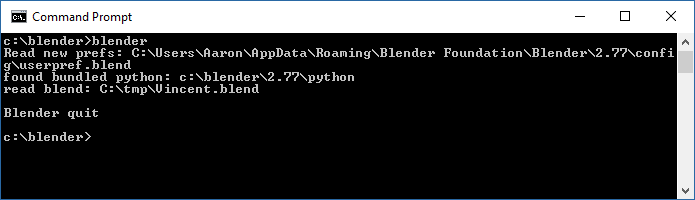
Вікно Консолі – Console Window Blender’а на Microsoft Windows.
Цей екранознімок показує Вікно Консолі – Console Window Blender’а на Microsoft Windows прямо після запуску Blender’а, і далі за короткий час після відкриття файлу відповідні повідомлення.